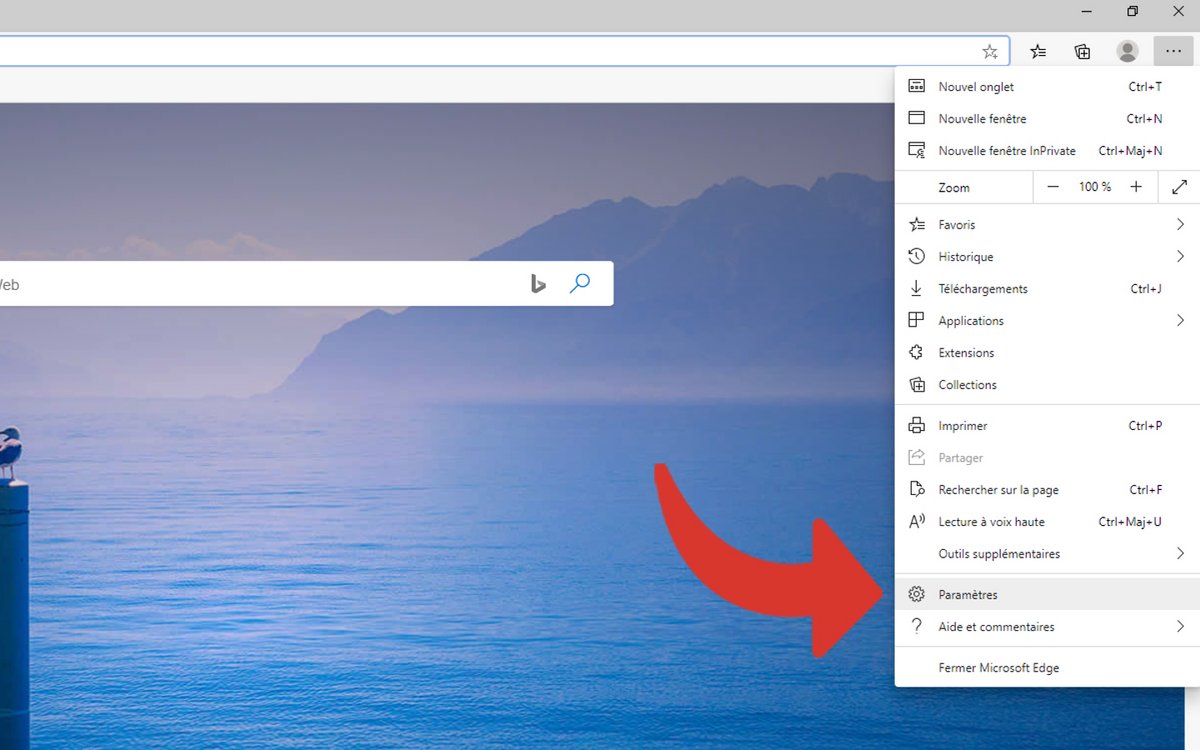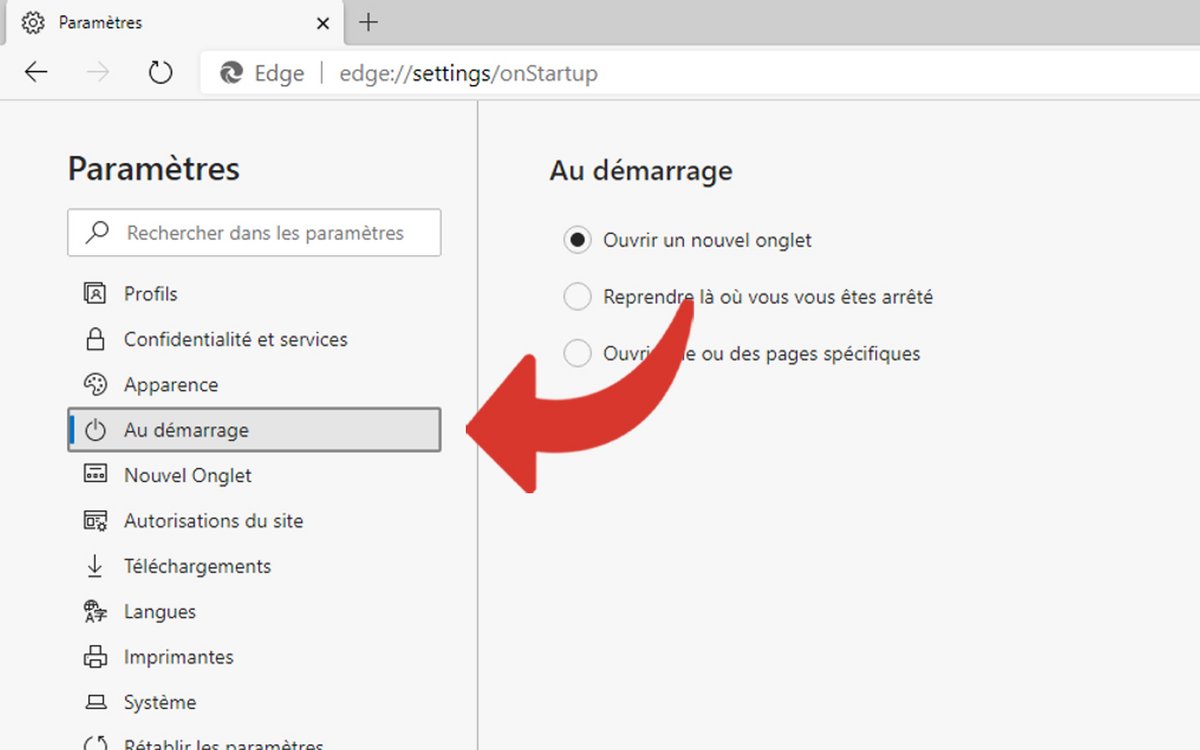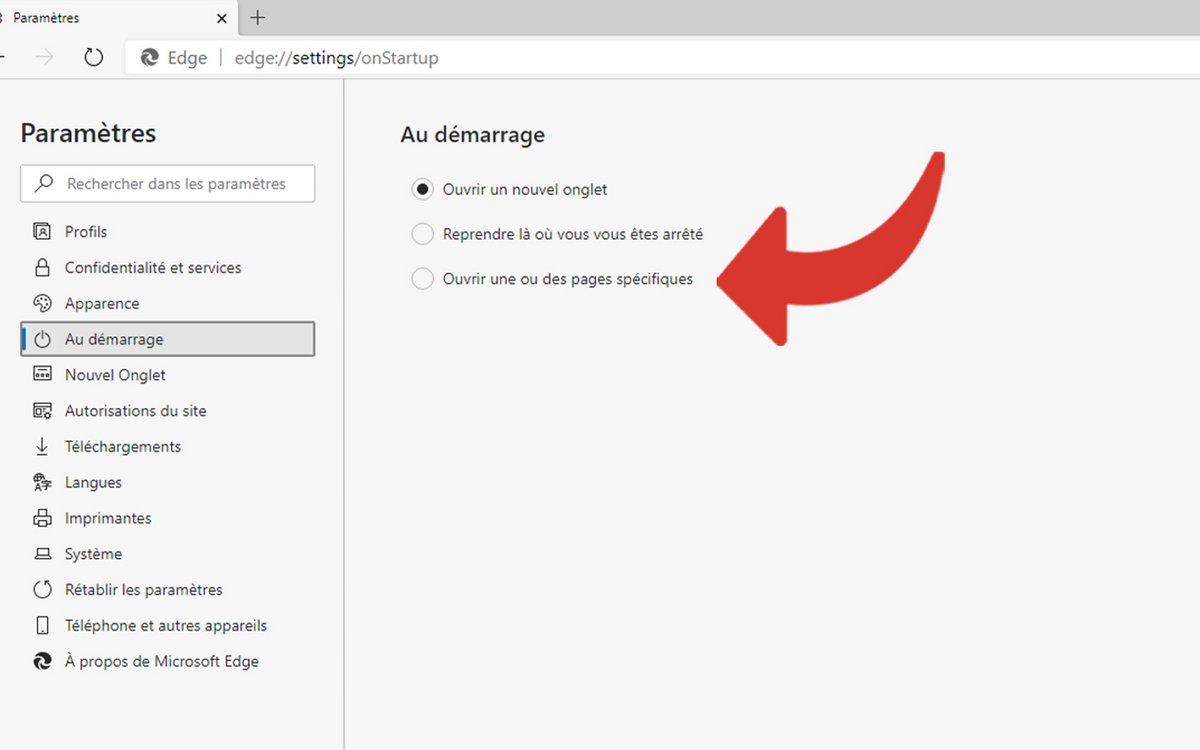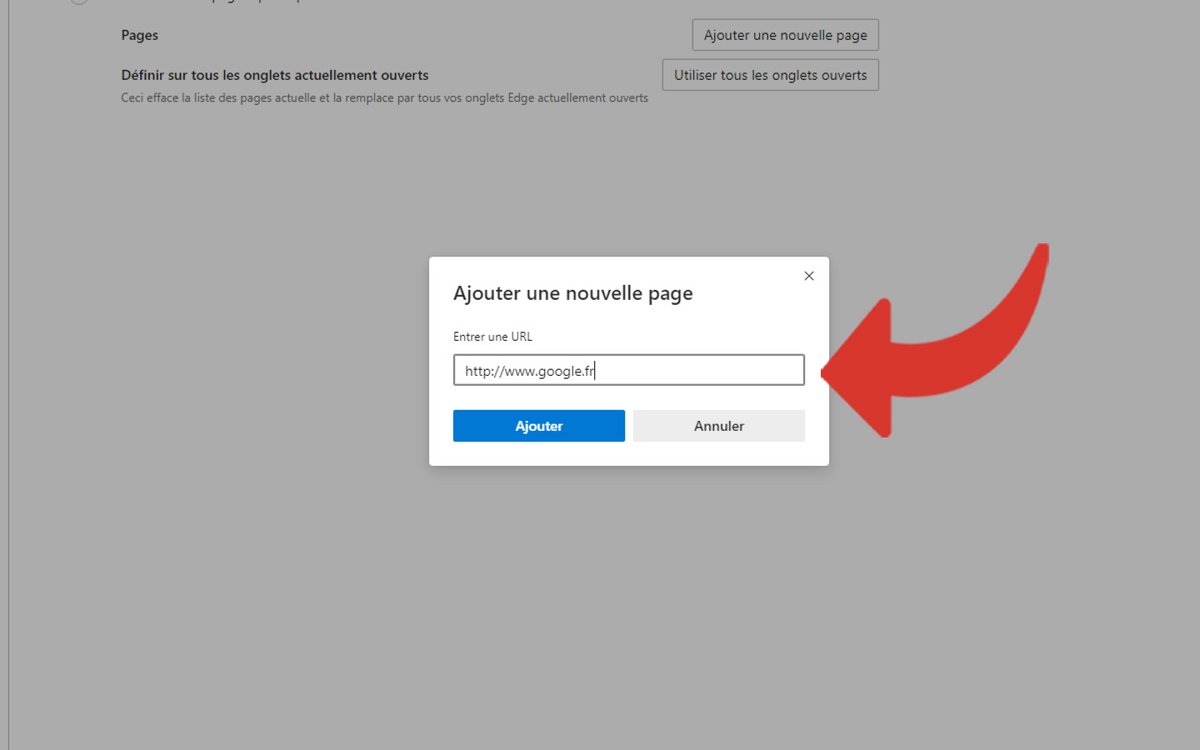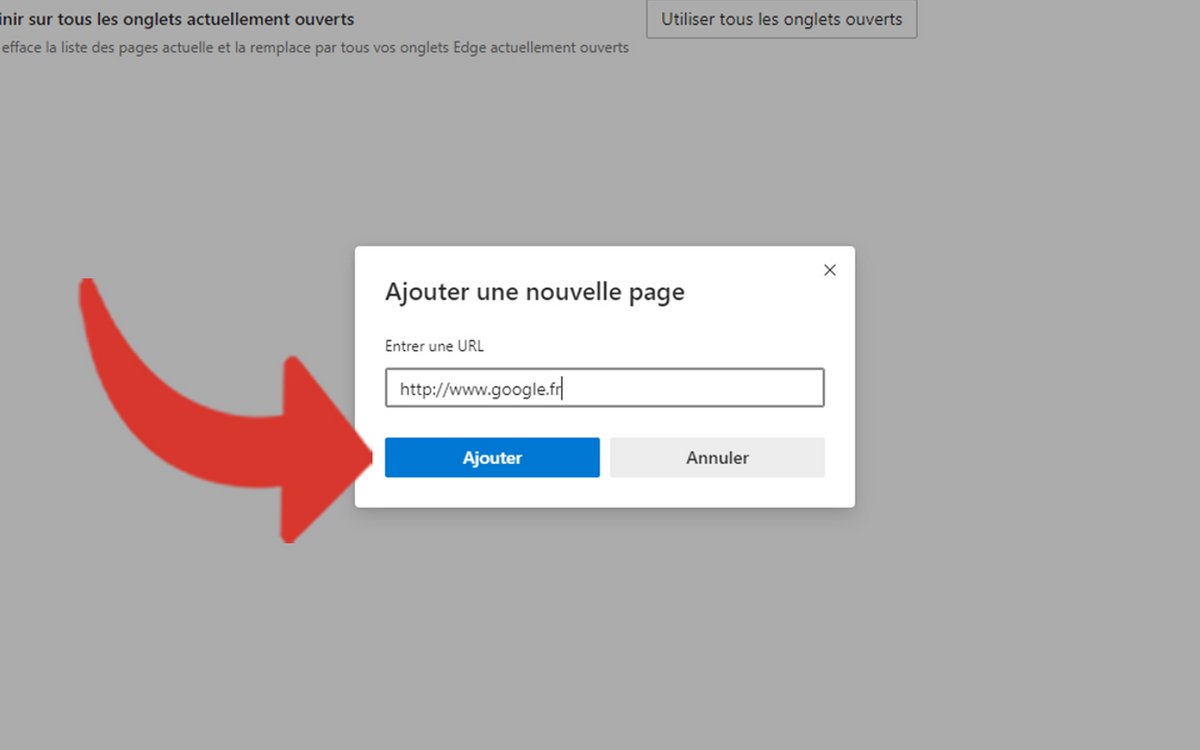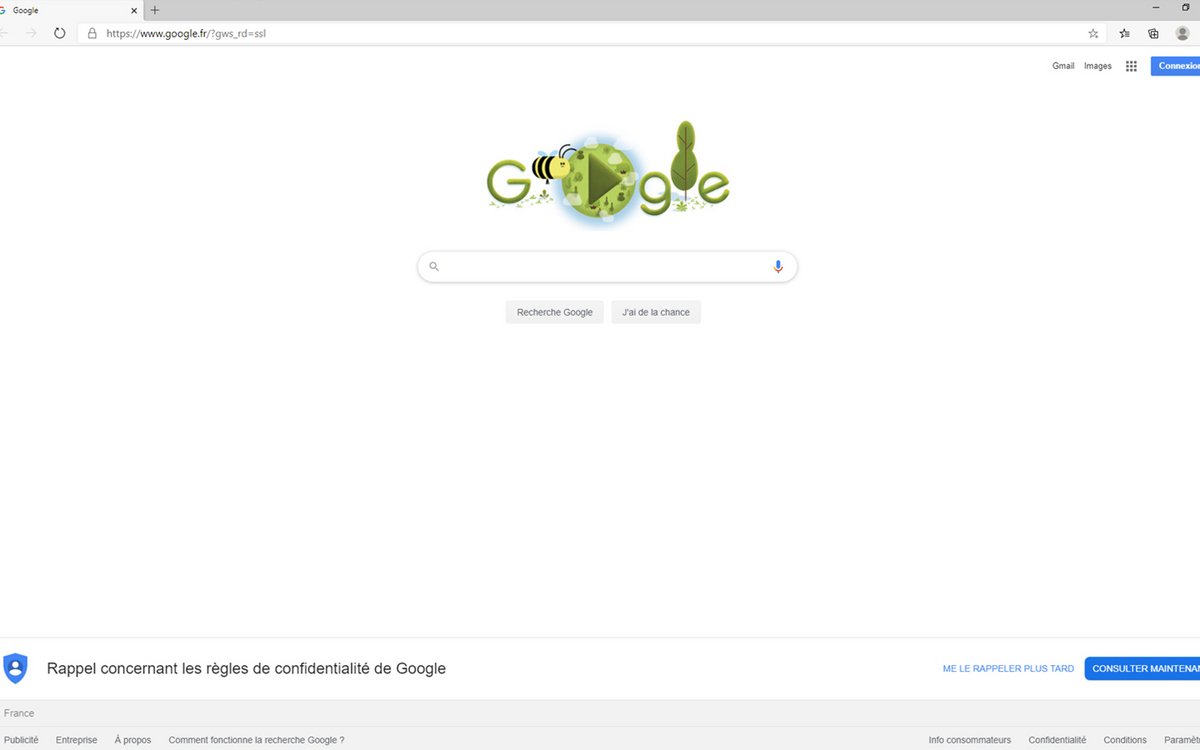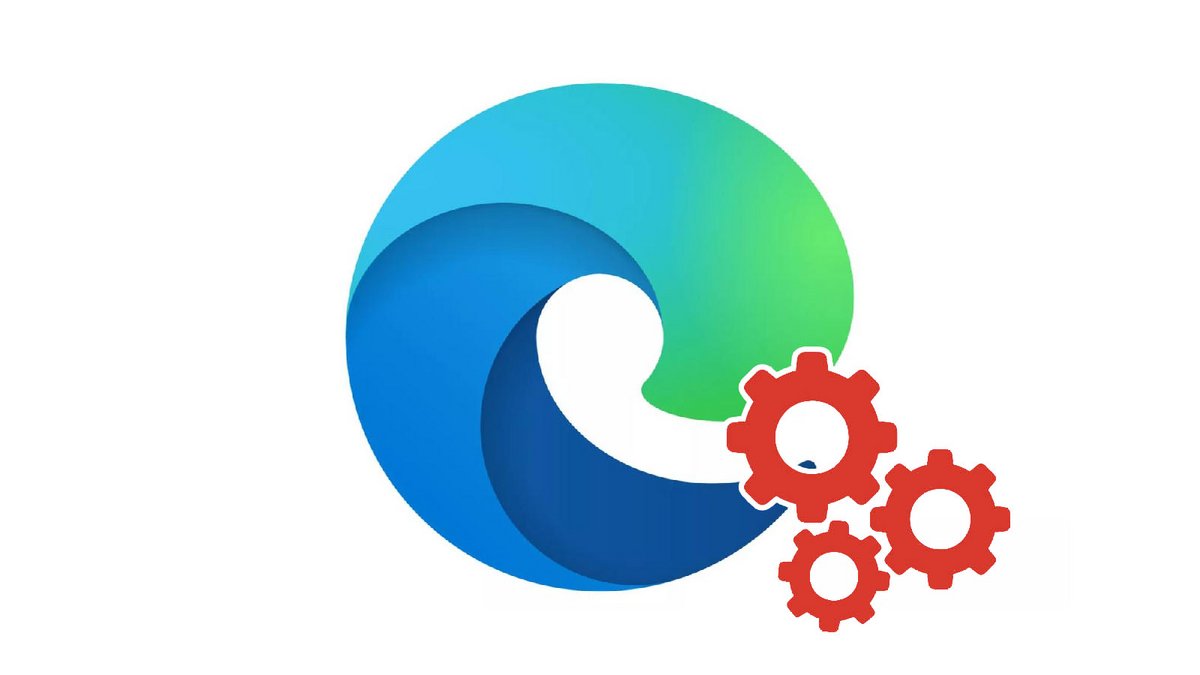
Edge-hemsidan har arbetats på för att ge dig massor av information så snart du öppnar en ny webbsida. Men om du har dina vanor kan du ändra den här inställningen och få den webbplats du vill ha.
När du öppnar en ny flik eller en ny webbsida ger Edge dig en personlig startsida som, förutom sökmotorn, även visar några föreslagna webbplatser enligt dina favoriter och vanor, alla dekorerade med en bild.
Denna princip fungerar mycket bra, men vissa internetanvändare har för vana att hålla sig till sina kroppar och vill hitta sin webbplats eller sin favoritsökmotor med varje ny surfsession. Således ger Edge användarna möjligheten att ersätta startsidan med en sökmotor eller en webbplats som de väljer med några få klick. I den här guiden visar vi dig hur du korrekt konfigurerar Edge så att den alltid öppnas på dina favoritsidor.
Byt startsida på Edge
- Öppna Edge-menyn genom att klicka på ” … till höger om adressfältet.
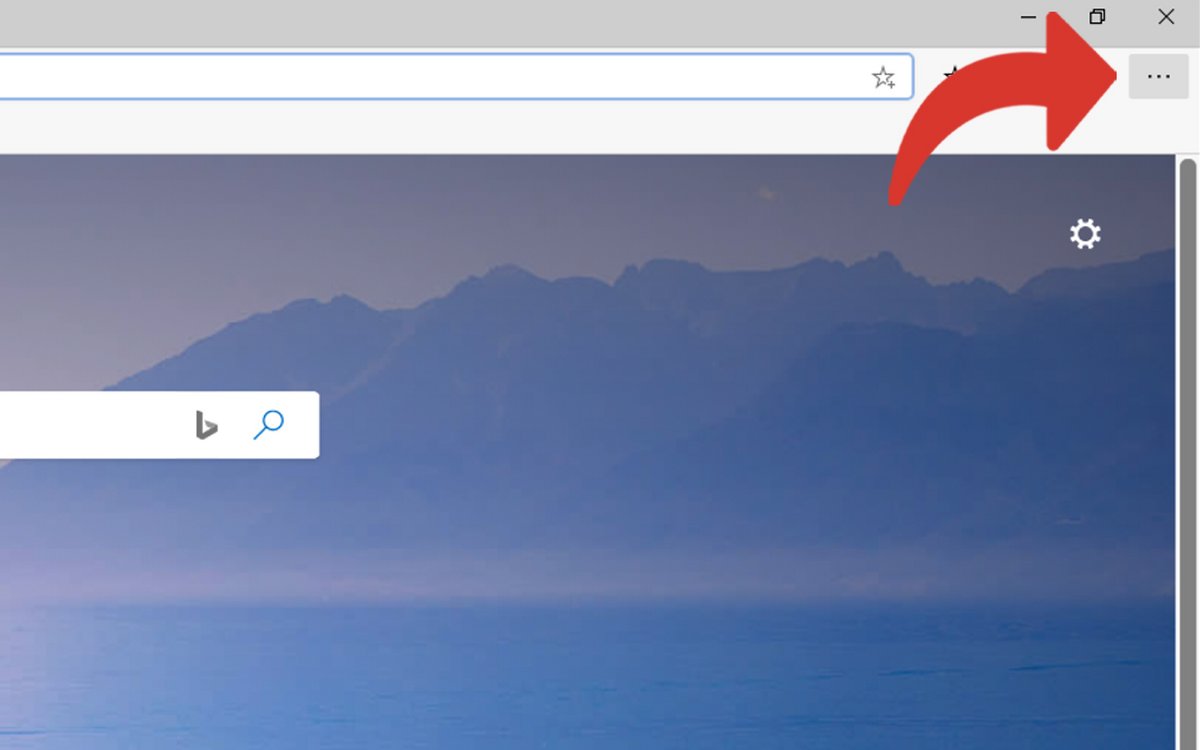
- Klicka sedan på menyn” Miljö ”, Fortsätt ner i den här menyn.
- I den vänstra rutan klickar du på ” När motorn startar “.
- Kontrollera alternativet” Öppna specifika sidor “.
.
- En meny kommer att visas som frågar dig vilken sida du ska öppna vid start.
- Klicka på ” Lägg till “.
- Din sida har ändrats.